Alinierea sau rotirea textului într-o celulă

Dacă doriți să modificați modul în care apar datele într-o celulă, puteți să rotiți unghiul fontului sau să modificați alinierea textului.
Modificarea orientării textului dintr-o celulă
-
Selectați o celulă, un rând, o coloană sau o zonă.
-
Selectați Pornire > Orientare

Puteți să rotiți textul în sus, în jos, în sensul acelor de ceasornic sau în sens contrar acelor de ceasornic sau să aliniați textul pe verticală:
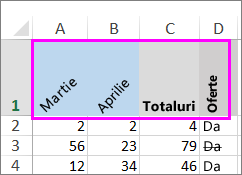
Rotirea textului într-un unghi precis
-
Selectați o celulă, un rând, o coloană sau o zonă.
-
Selectați Pornire > orientare

-
Sub Orientare în partea dreaptă, în caseta Grade , utilizați săgeata în sus sau în jos pentru a seta numărul exact de grade pe care doriți să le rotiți cu textul celulei selectate.
Numerele pozitive rotesc textul în sus. Numerele negative rotesc textul în jos.
Alinierea unei coloane sau a unui rând
Începeți prin a selecta celula sau celulele pe care doriți să le aliniați. Puteți alinia textul într-o singură celulă, într-o zonă de celule, un rând sau rânduri, o coloană sau coloane sau întreaga foaie de lucru. (Utilizați Ctrl+A pentru a selecta toate celulele.)
-
Selectați celulele pe care doriți să le aliniați.
-
Pe fila Pornire , în grupul Aliniere , selectați o opțiune de aliniere orizontală:

Aliniere la stânga

Aliniere la centru

Aliniere la dreapta
-
Pe fila Pornire , în grupul Aliniere , selectați o opțiune de aliniere verticală:

Aliniere sus

Aliniere la mijloc

Aliniere jos
Rotirea textului
Ne pare rău. Excel pentru web nu are opțiunea de orientare a fontului pentru a aplica text vertical sau a roti textul într-un unghi.
Pentru a vă exprima interesul de a avea această caracteristică în Excel pentru web, accesați caseta de sugestii Visio și faceți clic pe butonul Vot .
Dacă aveți aplicația desktop Excel, o puteți utiliza pentru a deschide registrul de lucru și a roti textul acolo.
Alinierea textului
Opțiunile de aliniere vă permit să definiți amplasarea textului într-o celulă pe axa orizontală și pe axa verticală.
-
Selectați o celulă, un rând, o coloană sau o zonă.
-
Pe fila Pornire , în secțiunea Aliniere, selectați o opțiune de aliniere:
-

Aliniere sus

Aliniere la mijloc

Aliniere jos

Aliniere la stânga

Aliniere la centru

Aliniere la dreapta
Indentarea textului
Puteți să indentați un text sau să anulați o indentare.
-
Selectați o celulă, un rând, o coloană sau o zonă.
-
Pe fila Pornire , în secțiunea Aliniere , selectați o opțiune de indentare:
-
Mărire indentare

-
Micșorează indentarea

-
Dacă doriți să modificați modul în care apar datele într-o celulă, puteți să rotiți unghiul fontului sau să modificați alinierea textului.
Modificarea orientării textului dintr-o celulă
-
Selectați o celulă, un rând, o coloană sau o zonă.
-
Selectați Pornire > Orientare

Puteți să rotiți textul în sus, în jos, în sensul acelor de ceasornic sau în sens contrar acelor de ceasornic sau să aliniați textul pe verticală:
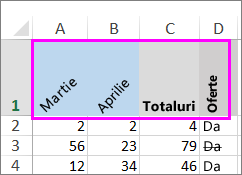
Rotirea textului într-un unghi precis
-
Selectați o celulă, un rând, o coloană sau o zonă.
-
Selectați Pornire > orientare

-
Sub Orientare în partea dreaptă, în caseta Grade , utilizați săgeata în sus sau în jos pentru a seta numărul exact de grade pe care doriți să le rotiți cu textul celulei selectate.
Numerele pozitive rotesc textul în sus. Numerele negative rotesc textul în jos.
Alinierea unei coloane sau a unui rând
Începeți prin a selecta celula sau celulele pe care doriți să le aliniați. Puteți alinia textul într-o singură celulă, într-o zonă de celule, un rând sau rânduri, o coloană sau coloane sau întreaga foaie de lucru. (Utilizați ⌘+A pentru a selecta toate celulele.)
-
Selectați celulele pe care doriți să le aliniați.
-
Pe fila Pornire , selectați o opțiune de aliniere orizontală:

Aliniere la stânga

Aliniere la centru

Aliniere la dreapta
-
Pe fila Pornire , selectați o opțiune de aliniere verticală:

Aliniere sus

Aliniere la mijloc

Aliniere jos
Aveți nevoie de ajutor suplimentar?
Puteți oricând să întrebați un expert din Comunitatea tehnică Excel sau să obțineți asistență în Comunități.
Consultați și
Modificarea formatării unei celule
Selectarea conținutului celulelor










